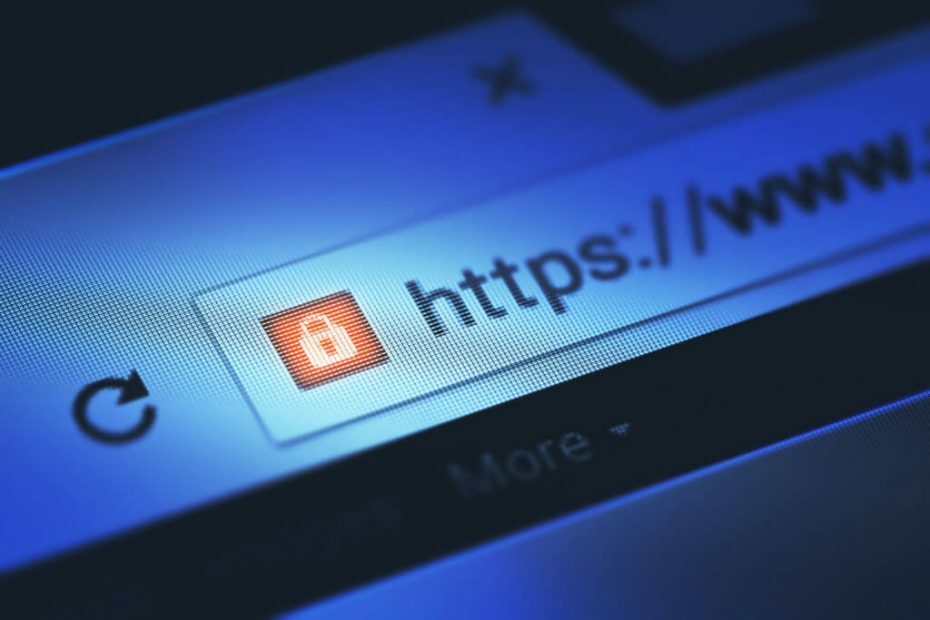Este software mantendrá sus controladores en funcionamiento, lo que lo mantendrá a salvo de errores comunes de computadora y fallas de hardware. Verifique todos sus controladores ahora en 3 sencillos pasos:
- Descarga DriverFix (archivo de descarga verificado).
- Hacer clic Iniciar escaneo para encontrar todos los controladores problemáticos.
- Hacer clic Actualizar los controladores para conseguir nuevas versiones y evitar averías en el sistema.
- DriverFix ha sido descargado por 0 lectores este mes.
Una de las peores cosas que pueden pasar mientras usamos nuestro dispositivo con Windows 10 es experimentar una ataque de malware. Las cámaras técnicas y otros procesos maliciosos pueden poner en peligro su configuración de seguridad, lo que permite a los piratas informáticos acceder a sus archivos personales.
Por lo tanto, si de alguna manera detecta un nuevo malware o un troyano, busque las soluciones de seguridad adecuadas para eliminar el virus lo antes posible. Sin embargo, si su programa antivirus no puede
completar la operación de eliminación y si el troyano solo se desinstala parcialmente, este artículo puede ayudarlo.La razón por la que ciertos programas antimalware o antivirus no logran eliminar por completo los persistentes Troyanos u otras amenazas similares se debe a que tienen una base de datos limitada. Cada herramienta de seguridad contiene una base de datos dedicada donde se agregan varios procesos maliciosos. Entonces, cuando se inicia un análisis, basado en esta base de datos y en otros algoritmos específicos, el software de seguridad detecta archivos infectados de su sistema Windows 10. Si esta base de datos no se actualiza o configura correctamente, es posible que algunos troyanos no se eliminen por completo. Y ahí es cuando notarás que todo lo que haces es en vano.
También puede utilizar un software de seguridad que realice análisis en profundidad en su sistema. Por lo general, estas herramientas pueden eliminar el malware para siempre.
De todos modos, no se preocupe; Hay algunos trucos que, una vez aplicados, el escaneo completo y el proceso de eliminación de malware se completan con éxito. Aquí está lo que tú necesitas hacer.
Cómo resolver el problema de seguridad "Troyano parcialmente eliminado"
- Modo seguro con funciones de red
- Eliminar los procesos asociados con el virus troyano
- Elija el programa antimalware adecuado
- Inicie el análisis y elimine el malware
Ir al modo seguro con funciones de red
Lo primero que debe hacer es acceder al Modo seguro. En el modo seguro, todas las aplicaciones y procesos de terceros están deshabilitados de forma predeterminada. Si no inhabilita los archivos asociados con el malware, es posible que no pueda eliminarlo correctamente. Por lo tanto, siga los siguientes pasos para reiniciar Windows 10 en modo seguro:
- presione el Win + R teclas del teclado y en el cuadro Ejecutar que se mostrará escriba msconfig. Presione Entrar al final.

- De Configuración del sistema Selecciona el Bota pestaña.
- Haga clic en Safe Boot.

- Desde abajo, seleccione Red y haga clic en Aceptar seguido de Aplicar para guardar sus cambios.
- Reinicie su computadora ahora ya que se alcanzará automáticamente el Modo seguro con funciones de red.
Eliminar los procesos asociados con el virus troyano
Debe escanear manualmente su PC entre las aplicaciones y los procesos instalados recientemente. Puede encontrar algo que no debería estar allí; si lo hace, desinstale manualmente los archivos asociados con el malware. Así es como puede completar esta tarea:
- Haga clic en el icono de Cortana para iniciar el campo de búsqueda.
- Hay tipo Aplicación y características y seleccione la primera entrada que se muestra.

- Simplemente mire entre las aplicaciones instaladas y elija eliminar el software que parece estar relacionado con el troyano.
- Puede eliminar archivos fácilmente: haga clic con el botón derecho en el archivo y seleccione "desinstalar".
Insinuación: el virus también puede infectar su navegador. Por lo tanto, le recomiendo encarecidamente que elimine cualquier posible infección infectada de los clientes de su navegador web. Dependiendo del navegador que utilice, es posible que se acceda a las extensiones de manera diferente.
Por ejemplo, para Chrome, debe acceder a Herramientas -> Extensiones; para Firefox presione Shift + Ctrl + A; en Microsoft Edge presione Alt + T -> Administrar complementos -> Barras de herramientas -> Extensiones.
Además, una buena idea será reiniciar los navegadores. También se recomienda eliminar los accesos directos de Chrome, Firefox y Microsoft Edge y crear otros nuevos antes de iniciar cualquier otra solución de seguridad.
Finalmente, desde el Administrador de tareas puede ver los procesos en ejecución, incluso los que están en segundo plano. Seleccione 'Tarea final’Para cada proceso asociado con el programa de malware.
Elija el programa antimalware adecuado
Si actualmente solo utiliza programas de seguridad predeterminados de Windows 10, es posible que no pueda eliminar por completo el troyano. Debe elegir una solución antivirus compleja y profesional que pueda ofrecer protección dedicada contra el malware y los procesos maliciosos más comunes.
Para obtener más información sobre las mejores soluciones antivirus para usar en Windows 10, consulte Este artículo.
Por supuesto, las mejores aplicaciones de seguridad son las de pago (como Avast, Norton, Bitdefender o Kaspersky), pero también puede utilizar software de distribución gratuita como Malwarebytes. De todos modos, el objetivo es descargar e instalar un programa que pueda escanear tanto el sistema Windows 10 como la actividad del navegador web.
Para mantener su navegador seguro en el futuro, instale uno de estas herramientas antivirus para navegar.
Inicie el análisis y elimine el malware
Es importante aplicar el análisis en modo seguro. De lo contrario, el troyano podría bloquear algunas funciones de seguridad e incluso el análisis real.
Una vez en modo seguro y después de eliminar manualmente cualquier archivo y aplicación maliciosos, ejecute el software antimalware. Elija realizar un análisis completo incluso si eso puede llevar un tiempo, según la cantidad de archivos almacenados en su computadora. El software antivirus detectará los archivos infectados durante este análisis.
Al final, tendrá que seleccionar los archivos que desea eliminar. Bueno, solo asegúrate de eliminar todo del registro de análisis. Y, cuando haya terminado, reinicie su dispositivo Windows 10.
Conclusiones
Cuando un troyano está jugando con su sistema Windows 10, o cuando experimenta cualquier otra infección de malware, debe detener los procesos infectados lo antes posible. Posteriormente, utilizando el herramientas de seguridad adecuadas puede eliminar incluso los virus más persistentes.
Si no puede eliminar ciertas aplicaciones y procesos maliciosos, envíenos una línea en los comentarios a continuación para ofrecer la mayor cantidad de información posible. Intentaremos encontrar las soluciones de seguridad perfectas para sus problemas.
HISTORIAS RELACIONADAS PARA VER:
- Evite futuros ataques de ransomware con esta herramienta gratuita
- Cómo mantenerse seguro en línea después de los ataques de WannaCrypt
- Cómo prevenir un ataque de troyano NukeBot